Σε έναν υπολογιστή που βασίζεται σε Windows 10, η διαδικασία του Windows Update παραμένει στο ίδιο ποσοστό (π.χ. 30%, 40%, 55%, κ.λπ.), κατά τη λήψη ενημερώσεων. Το πρόβλημα παραμένει ακόμα και μετά την επανεκκίνηση της υπηρεσίας Windows Update ή του υπολογιστή.
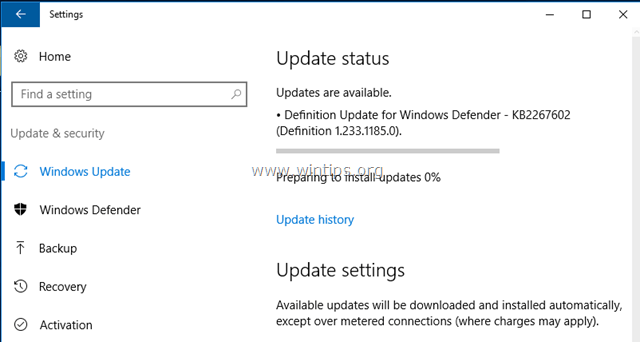
Τα προβλήματα του Windows Update, είναι κοινά ζητήματα σε υπολογιστές με Windows και στις περισσότερες περιπτώσεις παρουσιάζονται επειδή ο φάκελος του χώρου αποθήκευσης ενημερώσεων (C:\Windows\SoftwareDistribution") καταστρέφεται, για διάφορους λόγους. Σε αυτές τις περιπτώσεις, η ευκολότερη λύση για την επίλυση τέτοιων προβλημάτων είναι να διαγράψετε το φάκελο "SoftwareDistribution" και να αφήσετε τα Windows να δημιουργήσουν ξανά έναν νέο κενό φάκελο αποθήκευσης ενημερώσεων για λήψη των ενημερώσεων.
Παρακάτω μπορείτε να βρείτε αναλυτικές οδηγίες σχετικά με τον τρόπο επίλυσης προβλημάτων παγώματος ενημέρωσης των Windows 10. (Η μέθοδος μπορεί να εφαρμοστεί σε Windows 8, 7 ή Vista OS).
Πώς να διορθώσετε το πάγωμα του Windows Update στα Windows 10, 8, 7 και Vista.
1. Πατήστε ταυτόχρονα το Νίκη + R πλήκτρα για να ανοίξετε το πλαίσιο εντολών εκτέλεσης.
+ R πλήκτρα για να ανοίξετε το πλαίσιο εντολών εκτέλεσης.
2. Πληκτρολογήστε την παρακάτω εντολή και πατήστε ΕΝΤΑΞΕΙ.
- υπηρεσίες.msc

3. Από τη λίστα των υπηρεσιών, στο δεξιό παράθυρο, εντοπίστε το Ενημερωμένη έκδοση για Windows υπηρεσία.
4. Κάντε δεξί κλικ στην υπηρεσία "Windows Update" και επιλέξτε Να σταματήσει.

5.Κλείσε Παράθυρο "Υπηρεσίες".
6. Ανοίξτε την Εξερεύνηση των Windows και μεταβείτε σε C:\Windows ντοσιέ.
7. Εντοπίστε και στη συνέχεια Διαγράφω ο Διανομή Λογισμικού ντοσιέ. *
* Σημείωση: Εάν δεν μπορείτε να διαγράψετε το φάκελο (φάκελος σε χρήση), κάντε επανεκκίνηση του υπολογιστή σας σε "Safe Mode" και επαναλάβετε τη διαδικασία.
8.Επανεκκίνηση ο υπολογιστής σου.
9. Μετά την επανεκκίνηση, μεταβείτε στο Αρχή  > Ρυθμίσεις > Ενημέρωση & Ασφάλεια.
> Ρυθμίσεις > Ενημέρωση & Ασφάλεια.
10.Ελεγχος για ενημερώσεις. *
* Σημείωση: Σε ορισμένες περιπτώσεις, το σφάλμα "0x802402f" μπορεί να εμφανιστεί αφού κάνετε κλικ στην επιλογή "Έλεγχος για ενημερώσεις". Εάν συμβεί αυτό, τότε απλώς επανεκκινήστε τον υπολογιστή σας και αφήστε τα Windows να βρίσκουν και να εγκαθιστούν αυτόματα ενημερώσεις.
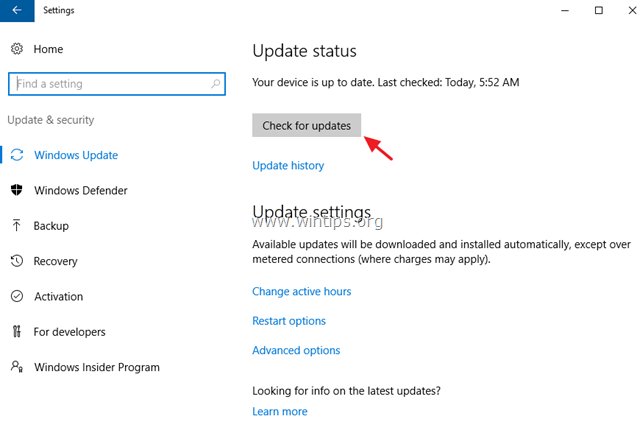
Αυτό είναι! Πείτε μου αν αυτός ο οδηγός σας βοήθησε αφήνοντας το σχόλιό σας σχετικά με την εμπειρία σας. Κάντε like και κοινοποιήστε αυτόν τον οδηγό για να βοηθήσετε άλλους.